En sevdiğiniz anime klipleri ve müzikleriyle oluşturulmuş harika bir AMV'niz (Anime Müzik Videosu) var. Arkadaşlarınızla paylaşmaktan heyecan duyduğunuz bir sanat eseri ama bir de zorluk var. Akıllı telefonlar ve bilgisayarlar gibi çoğu cihaz AMV dosyalarını desteklemez. Herkesin eserinizden keyif almasını sağlamak için AMV dosyanızı MP4 gibi daha tanıdık bir formata dönüştürün.
Bu yazıyla nasıl yapılacağını keşfedeceksiniz. AMV'yi MP4'e dönüştür farklı yaklaşımlar kullanıyor. Arkadaşlarınız ve ailenizin eserinizi herhangi bir sorun yaşamadan izleyebilmesi için bunu herkesin erişimine açık hale getiriyorsunuz.
Bölüm 1. AMV ve MP4 Arasındaki Farklar
| Bakış açısı | AMV | MP4 |
|---|---|---|
| Dosya formatı | AMV, Anime Müzik Videosu anlamına gelir. Genellikle anime klipleri ve müzik kullanarak hayran yapımı müzik videoları oluşturmak için kullanılır. | MP4, MPEG-4 anlamına gelir. Ses, video, altyazı ve diğer verileri depolayabilen çok yönlü bir video taşıyıcı formatıdır. |
| Amaç | Öncelikle anime müzik videoları veya anime görüntülerini müzikle birleştiren kısa klipler oluşturmak için kullanılır. | Filmler, TV şovları ve kullanıcı tarafından oluşturulan videolar gibi çeşitli video içeriğini depolamak ve oynatmak için yaygın olarak kullanılan bir formattır. |
| Video kalitesi | Sınırlı uyumluluk ve anime müzik videoları gibi belirli senaryolarda kullanım nedeniyle genellikle daha düşük video kalitesi sunar. | Daha iyi video kalitesi sunar ve çeşitli codec bileşenlerini ve ayarları destekleyerek yüksek çözünürlüklü ve hatta 4K videolara olanak tanır. |
Bölüm 2. Mac'te AMV'yi MP4'e dönüştürün
AVAide MP4 Dönüştürücü Mac ve Windows işletim sistemlerinde kullanılabilen güçlü bir AMV'den MP4'e dönüştürücüdür. Kullanımı kolay bir arayüze sahiptir ve bu da onu tüm beceri seviyelerine uygun hale getirir. Bu nedenle AMV videolarınızı daha çok yönlü ve çeşitli cihazlar ve medya oynatıcılarla uyumlu hale getirmek için mükemmel bir seçimdir.
AVAide MP4 Converter, Mac için optimize edilmiş olup, video kalitesinden ödün vermeden hızlı bir AMV-MP4 dönüştürme işlemi sağlar. Dönüştürme işlemi sırasında videolarınızın kalitesini korur. Böylece, en sevdiğiniz anime kliplerini veya müzik videolarını net ve berrak MP4 formatında izleyebilirsiniz. Ayrıca, çıktıyı tercihlerinize veya hedef cihazınızın gereksinimlerine göre değiştirmenize olanak tanır.
- AMV videolarını birden fazla ayar ile MP4 formatına dönüştürün.
- Birden fazla AMV videosunu hızlıca MP4'e dönüştürün.
- Video/ses kodlayıcıyı, çözünürlüğü ve daha fazlasını geliştirmenize olanak tanır.
- AMV videosunu kalite kaybı olmadan doğrudan MP4'e dönüştürün.
Aşama 1İndirip yükleyerek başlayın AVAide MP4 Dönüştürücü Bilgisayarınızda tam erişim sağlamak için. Ardından programı başlatın. Dosya Ekle AMV videolarınızı eklemek için sol üst taraftaki butona tıklayın.
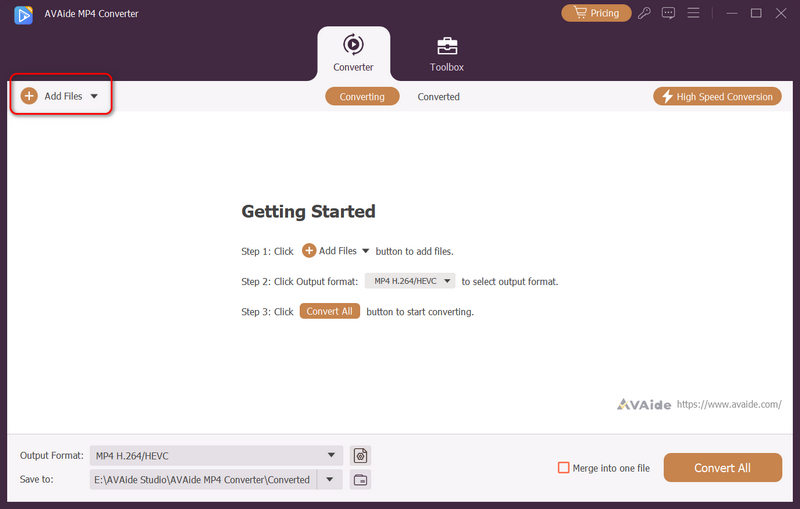
Adım 2Şuraya gidin: Profil Videoya, ses formatlarına ve cihaz ön ayarlarına erişmek için açılır menüyü kullanın. Altında Video Biçimler listesinden çıktınız olarak istediğiniz MP4 biçimini seçin.
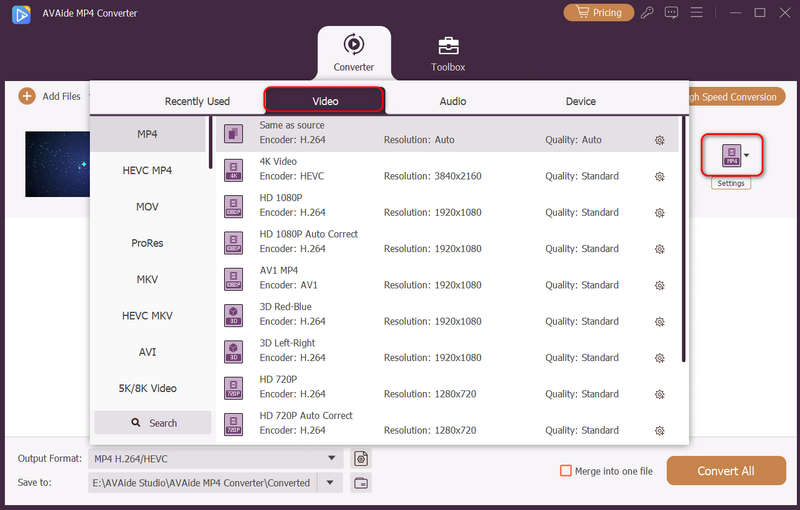
Aşama 3Çıkış ayarlarını tıklatarak özelleştirebilirsiniz. Ayarlar düğme. Altındaki ayarları değiştirebilirsiniz. Video ve Ses gereksinimlerinize göre ayarlar. İşiniz bittiğinde tuşuna basın Yeni oluşturmak buton.
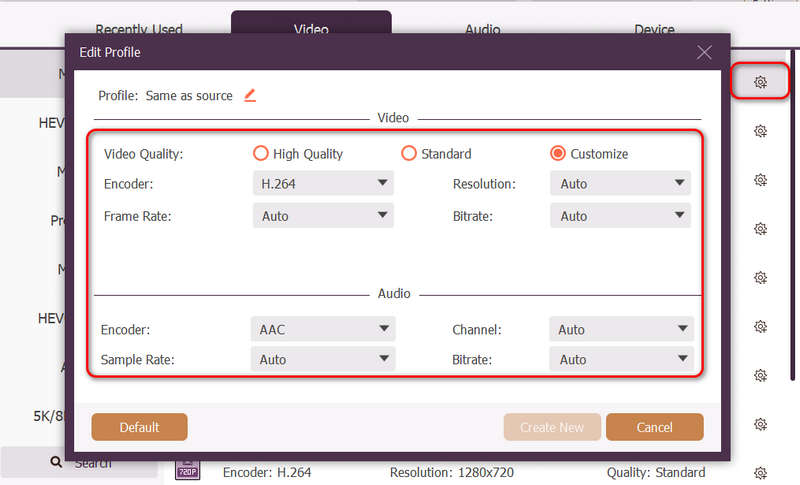
4. AdımAMV'yi MP4 formatına dönüştürmeden önce, ayrıca Düzenlemek Birincil dönüşüm menüsüne döndüğünüzde düğmesine basın. Ekranınızda düzenleme özelliklerine erişebileceğiniz bir pencere açılacaktır. Şunu kullanabilirsiniz: Döndür ve Kırp, Efekt ve Filtre, Filigran, Ses, ve Alt yazı ihtiyaçlarınıza göre. seçeneğine tıklamayı unutmayın tamam Yaptığınız düzenlemeleri uygulamak için düğmesine basın.
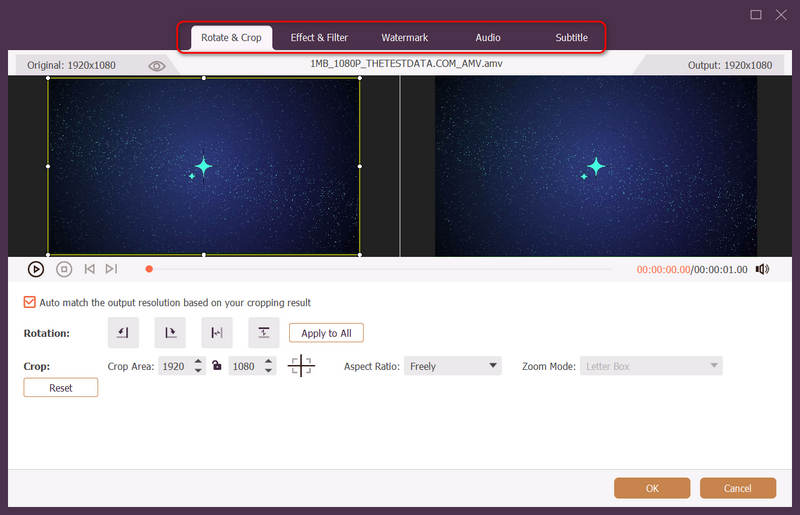
Adım 5Değişikliklerden memnun kaldığınızda, tıklayın Hepsini dönüştür AMV'yi MP4'e dönüştürme işlemini başlatmak için. Ardından, dönüştürülen çıktınız olan MP4, masaüstü klasörünüze kaydedilecektir.
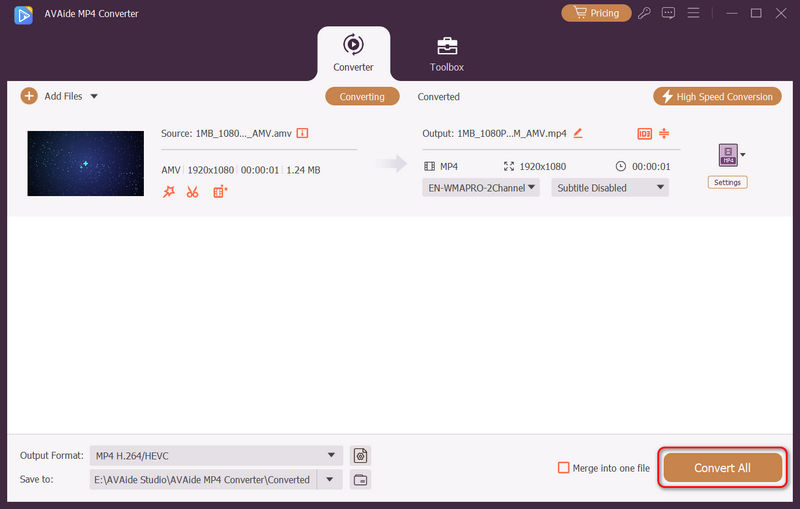
Bölüm 3. AMV'yi MP4'e Ücretsiz Dönüştürme
AMV dosyalarınızı MP4 formatına dönüştüren kullanışlı ve ücretsiz web tabanlı bir araç istiyorsanız, AVAide Ücretsiz Video Dönüştürücü Çevrimiçi senin için en iyisidir. Basit ve gezinmesi kolay bir arayüz bulacaksınız, bu da onu her beceri seviyesindeki kullanıcılar için tavsiye edilebilir hale getiriyor. İhtiyaçlarınıza göre çözünürlük, kare hızı, bit hızı vb. video ayarlarını değiştirebilirsiniz. Bu AMV'den MP4'e dönüştürücü çevrimiçi hızlı bir şekilde çalışır, böylece video dönüştürmenizin tamamlanması için uzun süre beklemenize gerek kalmaz.
1. Dönüşümü doğrudan web tarayıcılarınızda gerçekleştirebilir.
2. Kullanımı tamamen ücretsizdir.
3. Kullanıcılar aynı anda birden fazla dosyayı dönüştürebilir.
4. Kullanıcılar, boyut sınırlaması olmaksızın video dosyaları ekleyebilir.
5. Videoyu kalite kaybı olmadan dönüştürebilir.
Aşama 1Web tarayıcınızı kullanarak AVAide Free Video Converter Online'ı ziyaret edin.
Adım 2basın Dosyalarınızı Ekleyin MP4 formatına dönüştürmek istediğiniz AMV dosyasını yüklemek için düğmesine basın.

Aşama 3Ekranınızda alt kısımdaki formatların listesini gösteren yeni bir pencere açılacaktır. Daha sonra yanına bir işaret koyun. MP4 çıktı formatınız olarak seçmek için.

4. AdımÇıkış ayarlarını özelleştirmek istiyorsanız bunu tuşuna basarak yapabilirsiniz. dişli çark düğme. İnce ayar yapabilirsiniz kodlayıcı, Çözünürlük, Kare hızı, ve Bit hızı Açık Video ayarları. Üstelik, kodlayıcı, Kanal, Aynı oran, ve Bit hızı Açık Ses ayarları. Bittiğinde, tuşuna basın tamam Değişiklikleri uygulamak için düğmesine basın.

Adım 5Memnun kaldığınızda tuşuna basın Dönüştürmek AMV dosyanızı MP4 formatına dönüştürmek için düğmesine basın. Daha sonra dönüştürülen çıktınız yerel klasörünüze kaydedilecektir.

Bölüm 4. AMV'yi MP4'e Dönüştürmeyle İlgili SSS
Dönüştürme yaparken dikkat etmem gereken ayarlar var mı?
Video ve ses codec ayarlarını, çözünürlüğü, bit hızını ve kare hızını dikkate almalısınız. Doğru ayarların seçilmesi en iyi çıktı kalitesini sağlar.
MP4'e dönüştürmeden önce AMV'mi düzenleyebilir miyim?
Evet! AVAide MP4 Converter'ı kullanarak AMV dosyanızı MP4'e dönüştürmeden önce düzenleyebilirsiniz. Bu program, video çıktınızı özelleştirmenize ve geliştirmenize olanak tanıyan düzenleme araçları sunar.
AMV ve MP4 dosyaları arasında boyut farkı var mı?
MP4 dosyaları daha büyüktür çünkü daha fazla veri içeren daha yüksek kalitede videolar depolarlar. Bunun aksine, AMV dosyaları daha küçüktür ancak kalitesi daha düşük olabilir.
Videoları çevrimiçi paylaşmak için hangi format daha iyidir?
Videoları çevrimiçi paylaşmak için daha iyi format MP4'tür. Çoğu web sitesinde ve cihazda iyi çalışır ve videonuzun iyi görünmesini sağlar. Çevrimiçi bir video paylaşmak istiyorsanız MP4 iyi bir seçimdir.
AMV dosyalarını herhangi bir cihazda oynatabilir miyim?
AMV dosyaları MP4 dosyaları kadar kullanılmaz ve bazı cihazlar özel yardım almadan bunları oynatmayabilir. Bunları bu cihazlar için farklı bir formata dönüştürmek için özel bir medya oynatıcısına veya bir araca ihtiyacınız olabilir.
Dönüştürmeyi öğrendiniz AMV'den MP4'ye dönüştürücü En sevdiğiniz videoların keyfini çeşitli cihaz ve platformlarda kolayca çıkarmanızı sağlar. Ancak sorunsuz ve verimli bir dönüşüm sağlamak için güvenilir ve kullanıcı dostu bir dönüştürücü şarttır. AVAide MP4 Converter ve AVAide Free Video Converter Online'ın devreye girdiği yer burasıdır. Bu araçlar, teknoloji uzmanı olmasanız bile dönüştürme sürecini herkes için basit ve erişilebilir hale getirmek üzere tasarlanmıştır.
Herhangi bir video formatını yüksek çıktı kalitesiyle MP4'e dönüştürmek için çok işlevli bir MP4 dönüştürücü.



 Güvenli indirme
Güvenli indirme


